Обновление Windows 10 с сохранением установленных программ и личных файлов
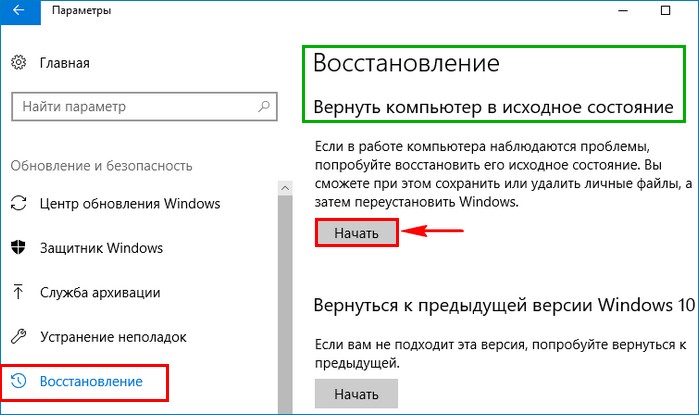
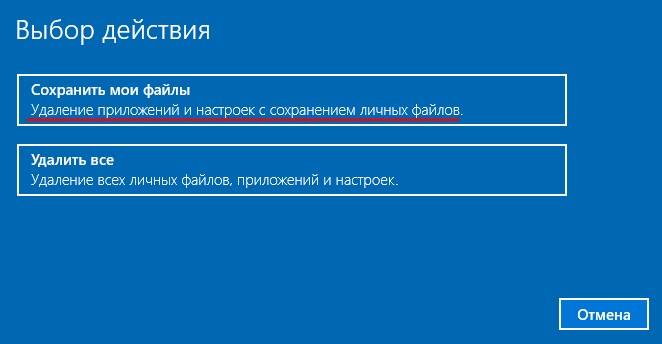
Обновление Windows 10 с сохранением установленных программ и личных файлов
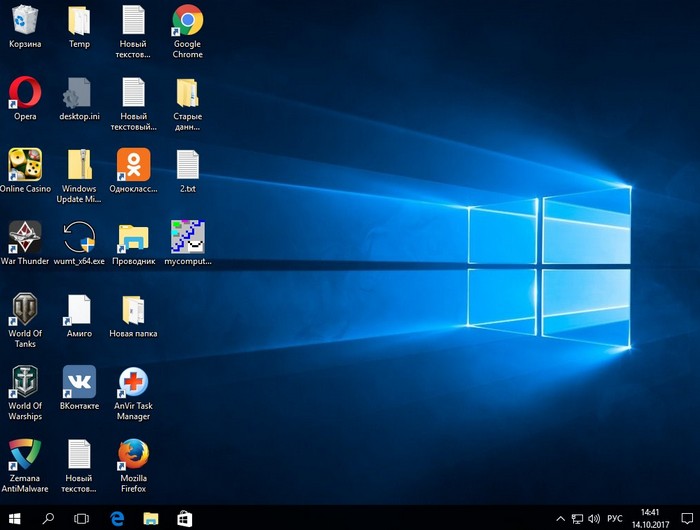
Восстановить целостность системных файлов при помощи sfc /scannow у нас не получилось, вышла ошибка: «Защита ресурсов Windows не может выполнить запрошенную операцию»

Для работы нам понадобится оригинальный ISO-образ Windows 10, скачать его можно на сайте Майкрософт.
На всякий случай перед работой создайте резервную копию Windows 10 по этой статье, так как, если система сильно "больная", то при обновлении данным способом можно получить критическую ошибку и не загрузиться в ОС.
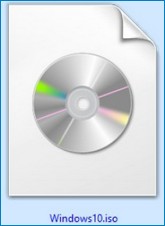
Образ подсоединяется к виртуальному дисководу, заходим в него и запускаем файл установщик setup.exe.
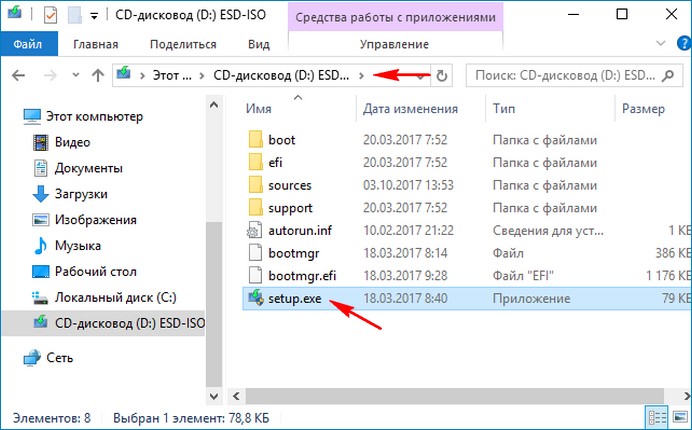
Начинается подготовка обновления Windows 10.
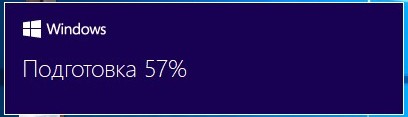
Отмечаем пункт «Не сейчас» и жмём «Далее».
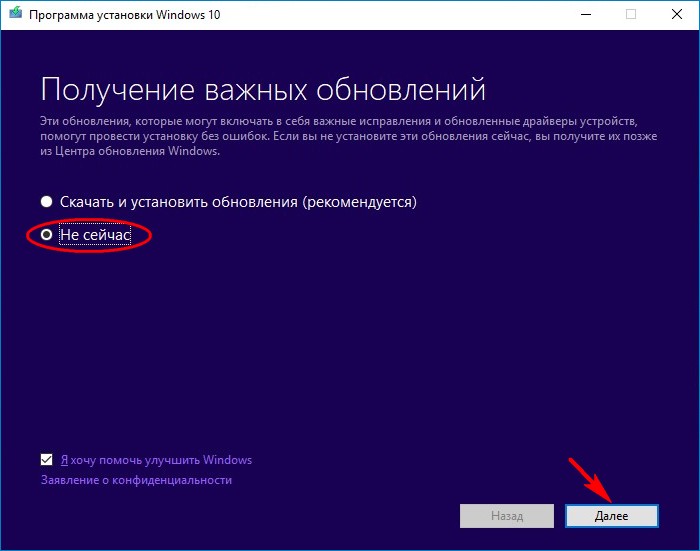

Принимаем лицензию.
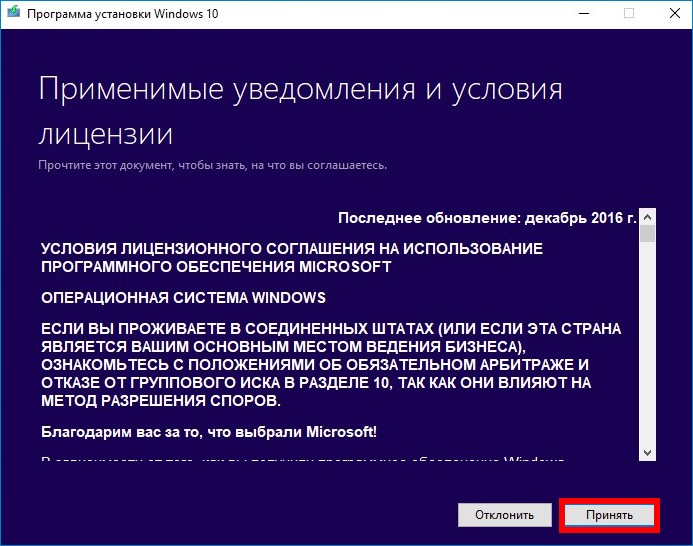
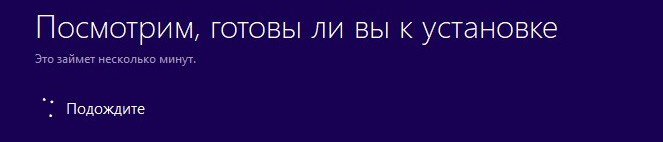

Жмём «Установить».
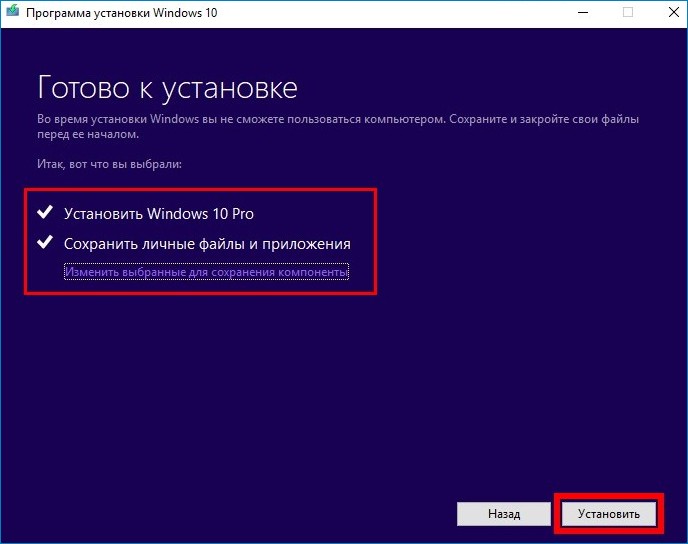
Начинается процесс обновления, не требующий вмешательства пользователя.
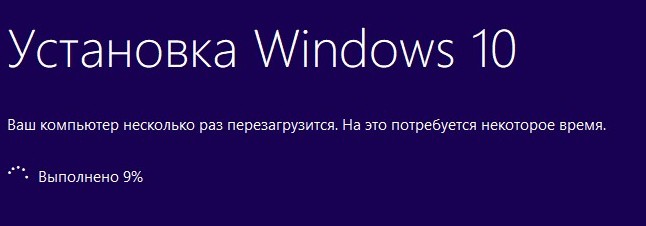
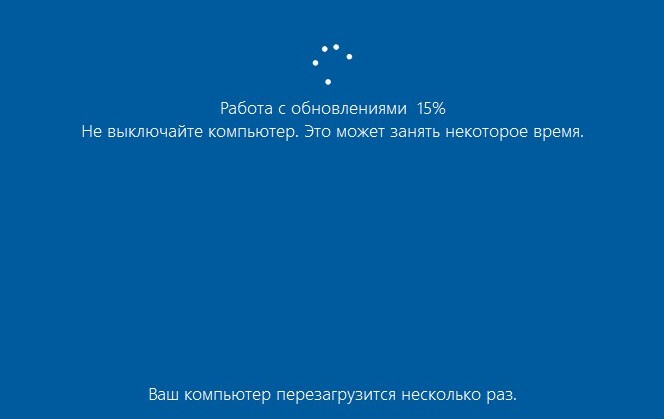



Загружается обновлённая Windows 10. Все программы и личные файлы на месте.
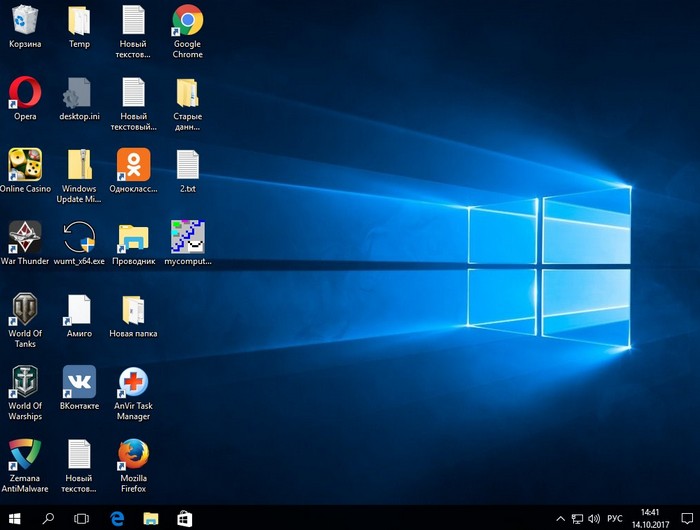
Проверяем целостность системных файлов и защита ресурсов не обнаруживает нарушений.
